Как создать многоязычный сайт Joomla с помощью Helix Ultimate
Цифровой ландшафт обширен и разнообразен. Многоязычный сайт не только помогает привлечь более широкую аудиторию, но также обслуживает пользователей, не говорящих на английском языке, что составляет значительную часть пользователей интернета. Если вам интересно преобразовать ваш сайт на "Joomla" в многоязычную платформу, вы везете! Несмотря на наличие различных руководств по этой теме, в этом подробном учебнике мы сосредоточимся на достижении этого с помощью мощной среды Helix Ultimate.
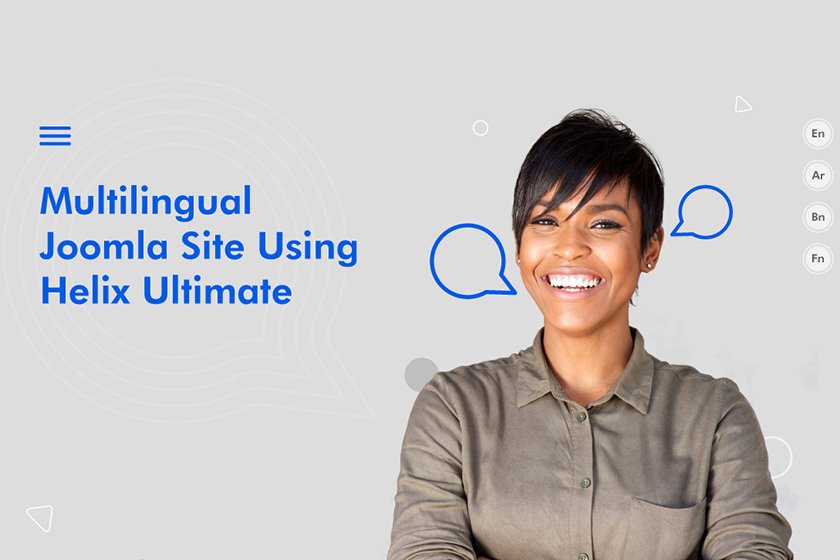
Прежде чем мы перейдем к шагам, важно понимать преимущества многоязычного сайта:
- Улучшает пользовательский опыт, предлагая контент на родном языке вашей аудитории.
- Расширяет ваш рыночный охват, обслуживая тех, кто не говорит по-английски.
- Повышает позиции SEO в поисках на разных языках.
Теперь, не теряя времени, давайте отправимся в этот многоязычный путь с Helix Ultimate.
Шаг 1: Добавление новых языков
Для целей этого учебника, мы выбираем английский язык как основной и добавляем французский и арабский как дополнительные языки. Вот как вы можете интегрировать эти языки в вашу установку Joomla:
- Войдите в панель администратора Joomla.
- Перейдите к Extensions > Languages.
- Нажмите кнопку Install Languages.
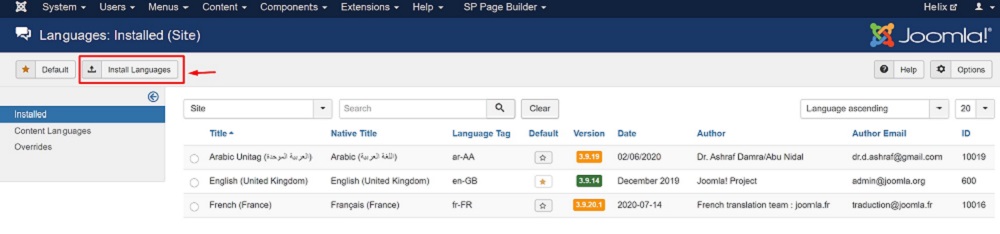
Вы увидите полный список языков. Просто найдите нужный язык и начните установку. Подтверждение с надписью “Installation of the package was successful” уведомит вас о том, что язык интегрирован.
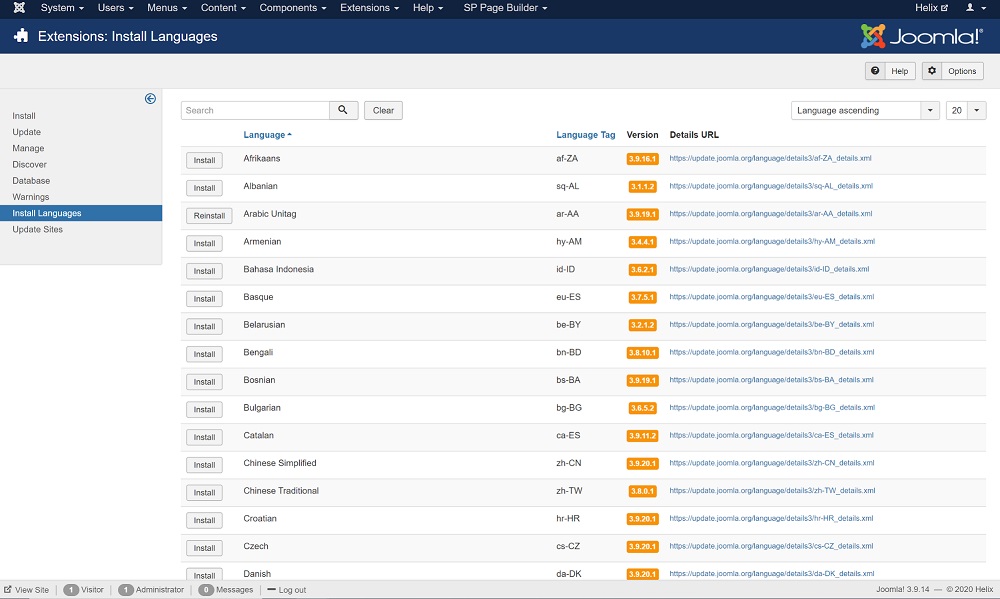
Шаг 2: Активация языка контента
После установки языка, вам нужно будет активировать эти языки для вашего контента. Вот как:
- Перейдите к Extension > Languages > Content Languages.
- Выберите только что установленные языки.
- Опубликуйте их.
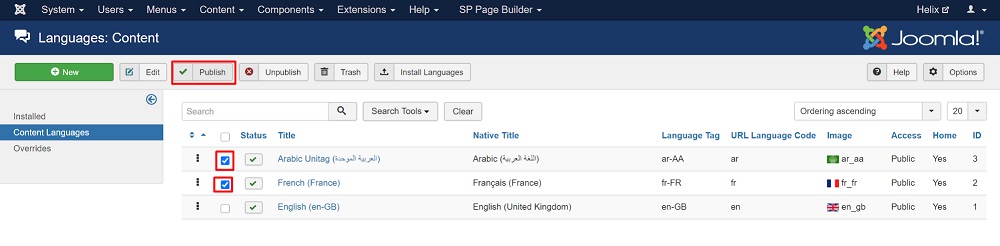
Шаг 3: Назначение страниц для конкретных языков
С установленными языками следующая задача - клонировать ваши веб-страницы для каждого языка. В рамках этого руководства мы будем использовать домашнюю страницу в качестве примера:
- На панели управления перейдите к SP Page Builder.
- Выберите страницу Home.
- Выберите Save > Save as Copy.
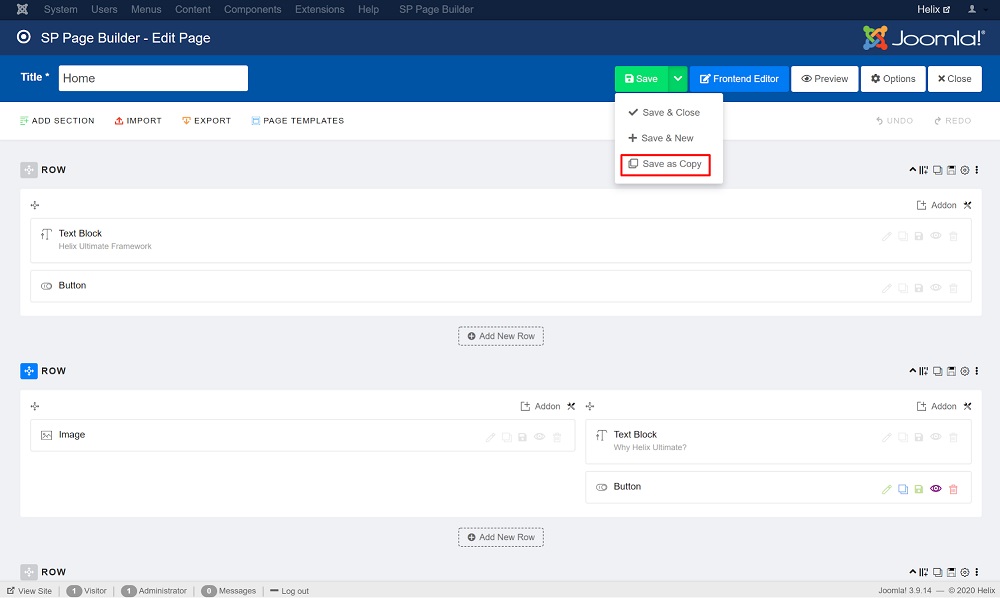
Повторите процесс для всех языков. Теперь давайте рассмотрим настройку этих страниц для конкретных языков. Рассматривая французский язык в качестве примера:
- Выберите дублированную главную страницу (обычно озаглавленную как Home (2)).
- Переименуйте название на 'Home - FR'.
- Перейдите в Options > Publishing > Language и выберите French (Franch).
- Примените изменения.
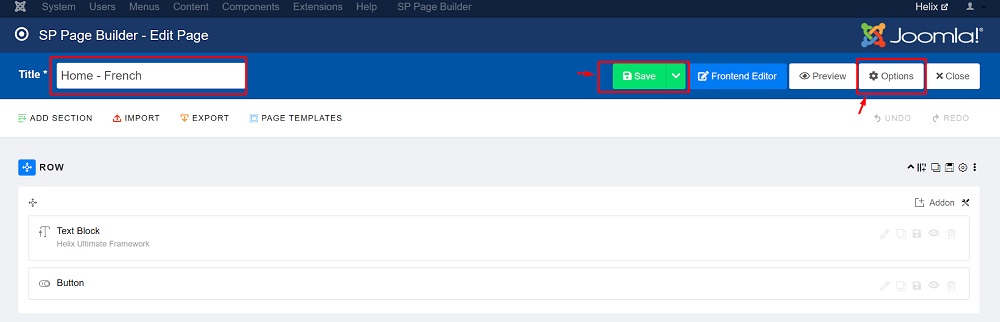
Повторяйте эту процедуру для всех установленных языков.
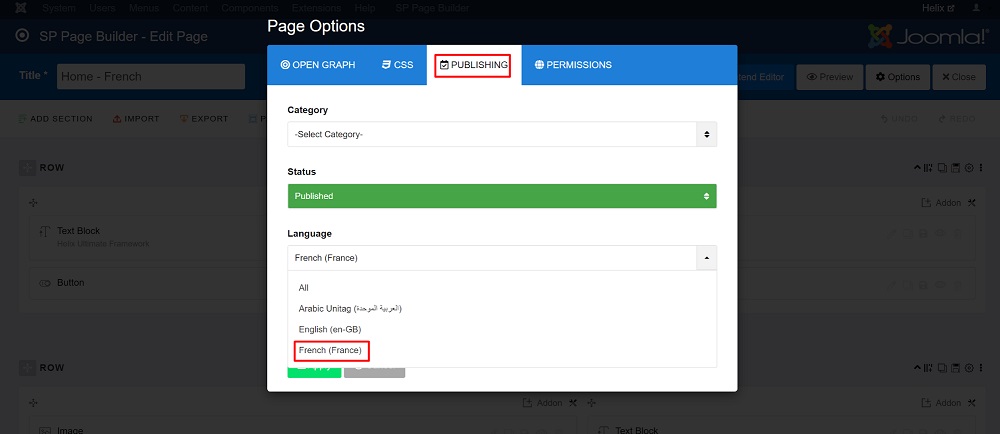
Шаг 4: Создание новых меню для многоязычного контента
Чтобы обеспечить плавную навигацию, мы создадим отдельные меню для каждого языка. Вот краткая инструкция по этому процессу:
- Перейдите в Menus > Manage > Add New Menu.
- Для нашего французского примера введите следующие данные:
- Title: 'Home - FR'
- Menu Type: 'Home - fr'
- Выберите Save & Close.
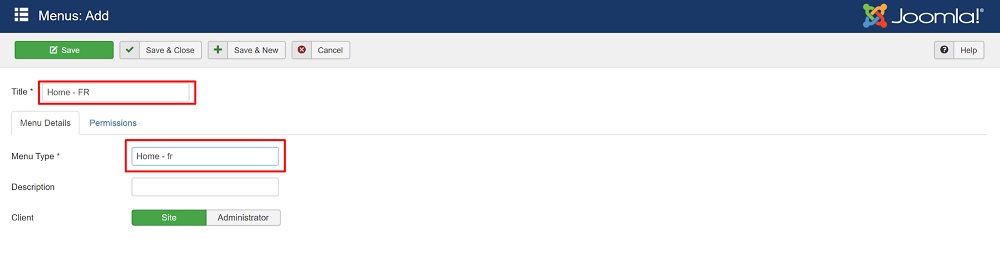
Повторите этот процесс для каждого добавленного вами языка.
Шаг 5: Создание пунктов меню для новых меню
Теперь, когда меню готовы, давайте заполним их соответствующими элементами:
- Перейдите в Menus > Home - FR > Add New Menu Item.
- Используя французский в качестве примера:
- Menu Title: 'Home'
- Menu Item Type: Выберите SP Page Builder > Page
- Select Page: 'Home - French'
- Menu*: 'Home - FR'
- Language: 'French (France)'
- Нажмите на Save & Close.
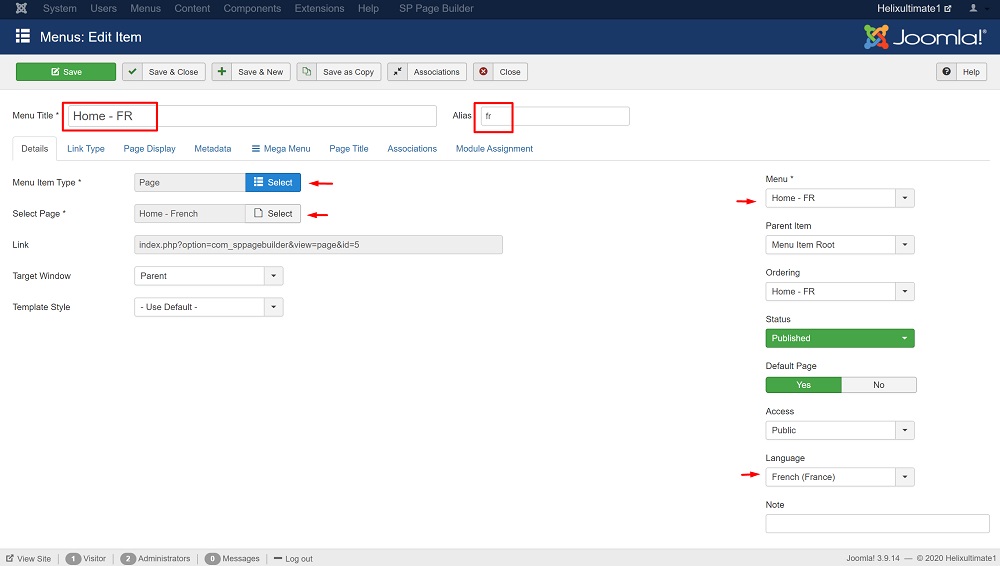
Для того чтобы языковой флаг был виден, просто кликните на звездочку. Используйте вышеуказанный метод для добавления пунктов меню для всех ваших языков.
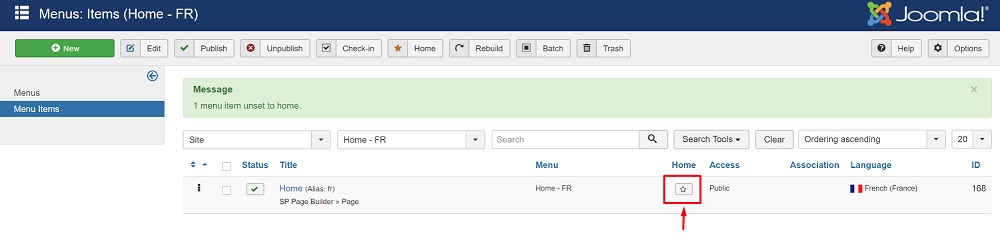
Шаг 6: Дублирование стилей шаблонов для сохранения консистентности
Для обеспечения бесшовного пользовательского опыта важно, чтобы каждая страница вашего сайта сохраняла единый дизайн и структуру. Расширяя поддержку различных языков на вашем сайте Joomla, убедитесь, что каждая версия соответствует оригиналу. К счастью, Helix Ultimate упрощает этот процесс. Вот как дублировать ваш шаблон для разного языкового контента:
- Перейдите к Extensions > Templates > Styles.
- Ищите shaper_helixultimate - Default и нажмите на кнопку Duplicate сверху.
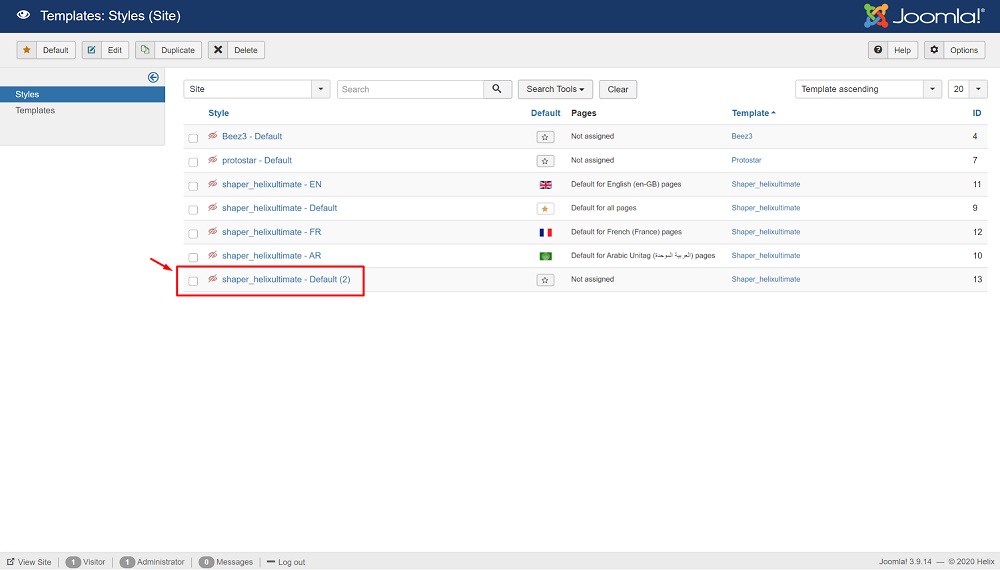
Это действие создает клон вашего стандартного шаблона, позволяя вам адаптировать его под другой язык.
- Далее дайте этому дубликату соответствующее имя, например shaper_helixultimate - FR для французского. Убедитесь, что установили по умолчанию французский (Франция).
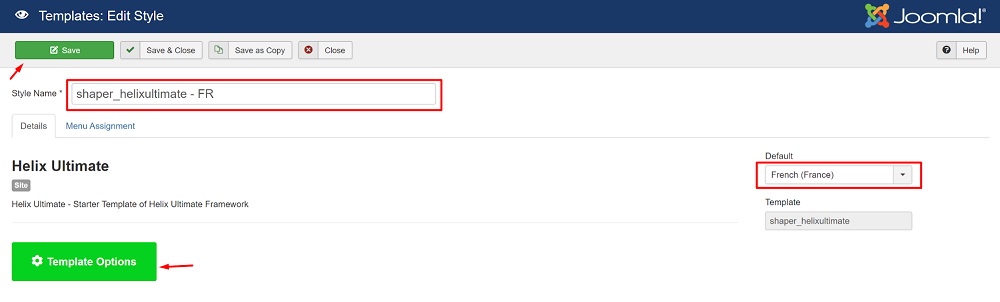
- Затем перейдите к Template Options > Navigation > Select > Home - FR, чтобы синхронизировать меню с шаблоном.
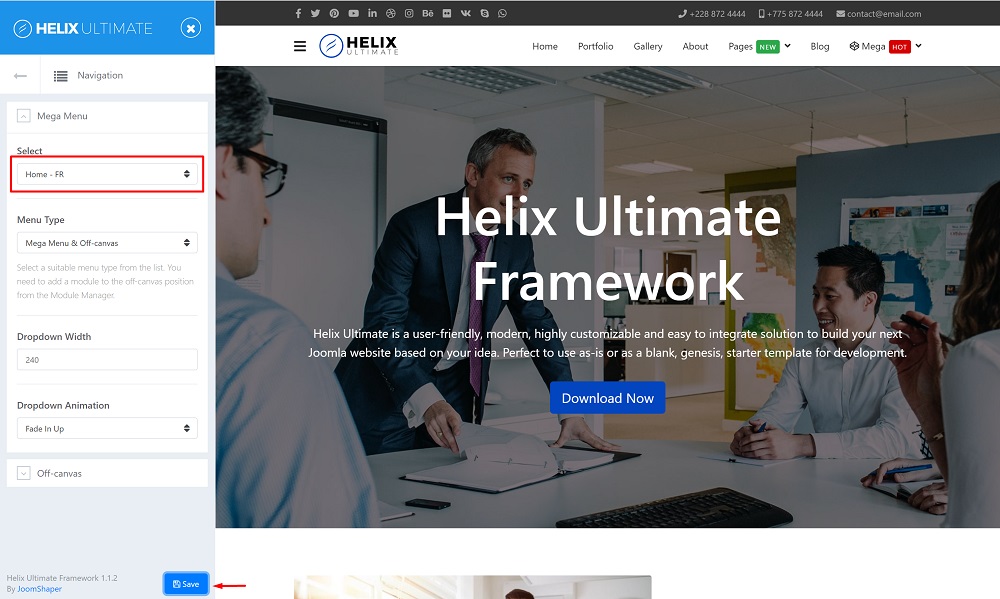
- Повторите предыдущие шаги для каждого языка, который вы интегрируете. Если вы выбрали английский, арабский и французский, как мы делали это в этом примере, то у вас получится шаблоны с названиями shaper_helixultimate - EN, shaper_helixultimate - AR и shaper_helixultimate - FR, рядом с оригиналом.
Шаг 7: Активация плагина Фильтр языка
Далее мы хотим, чтобы Joomla могла умно отображать контент на основе выбранного пользователем языка. На помощь приходит встроенный Joomla плагин Language Filter.
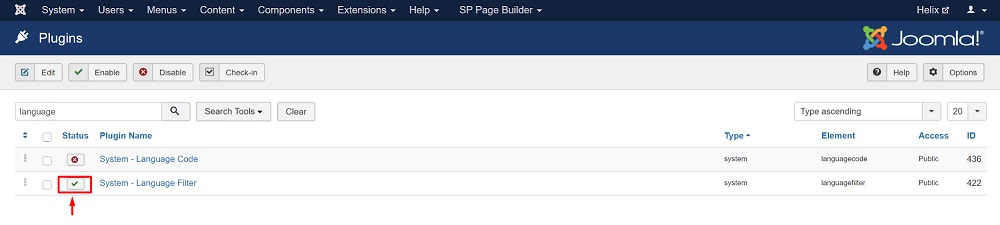
- Начните с перехода к Extensions > Plugins.
- В строке поиска введите "System - Language", чтобы отфильтровать результаты.
- Среди появившихся результатов активируйте плагин Фильтр языка, включив его.
Шаг 8: Введение модуля Переключатель языка
Теперь, когда у вас есть версии сайта на нескольких языках, вам понадобится интуитивный механизм, который позволит посетителям переключаться между этими версиями. Введите модуль 'Language Switcher'. Это неоценимый инструмент, обеспечивающий плавный переход между различными языковыми версиями конкретной страницы.
- Перейдите к Extensions > Modules и нажмите на опцию ‘New’. Из появившегося списка выберите модуль ‘Language Switcher’.
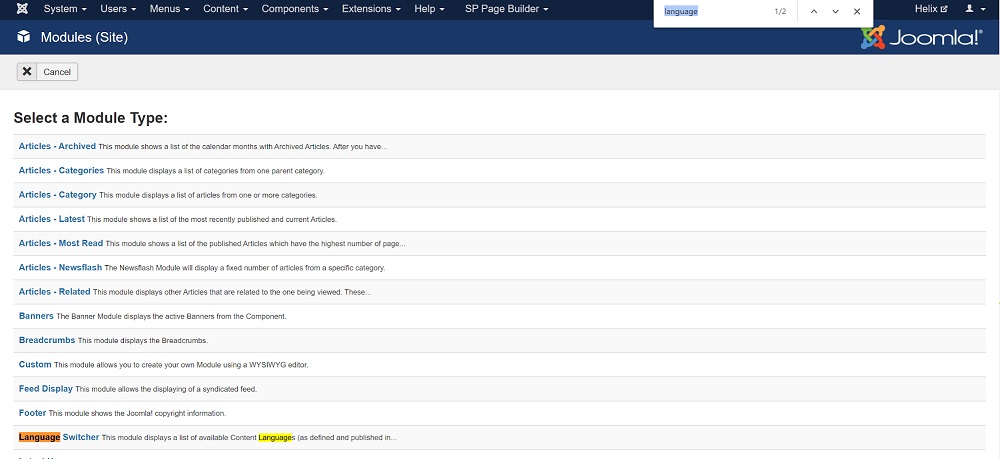
- Настройте модуль, дав ему имя 'Language Switcher', разместив его в ‘Top 2 [top 2]’ и убедившись, что его заголовок остается скрытым.
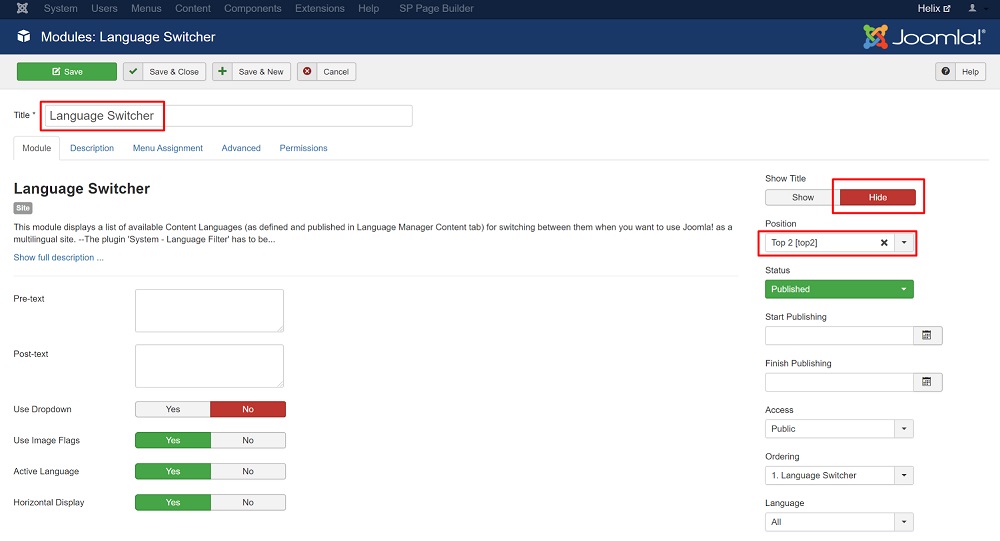
- Проверьте изменения на главной странице вашего сайта.
Заключение
Поздравляем с вашим достижением! Теперь вы гордый владелец универсального многоязычного сайта на Joomla. Мы надеемся, что это подробное руководство прояснило процесс создания многоязычной платформы с использованием мощного Helix Ultimate.
Если ваша цель - предоставлять многоязычные статьи, не забудьте создать связи между эквивалентными статьями. Эта стратегия позволяет Joomla переключать контент интеллектуально на основе выбранного языка. Чтобы углубиться в эту тему, не стесняйтесь изучить нашу специализированную статью, в которой подробно рассматривается функция многоязычной ассоциации.
Мы с нетерпением ждем от вас новостей! Делитесь своими мыслями, опытом и отзывами в комментариях. Желаем вам успеха в ваших многоязычных начинаниях!
Соседние материалы | ||||

|
Как создавать привлекательные формы в Joomla | Вдохните новую жизнь в свой веб-сайт с помощью интерактивных флип-боксов |

|
|



